Hướng dẫn chuyển tiền siêu tốc qua iMessage bằng Apple Pay Cash
Apple Pay đang ngày càng được ưa chuộng, mang đến làn gió mới trong xu hướng thanh toán hiện đại. Bài viết này sẽ hướng dẫn chi tiết cách tận dụng tính năng chuyển tiền qua iMessage bằng Apple Pay Cash - bước đột phá trong giao dịch tài chính cá nhân.
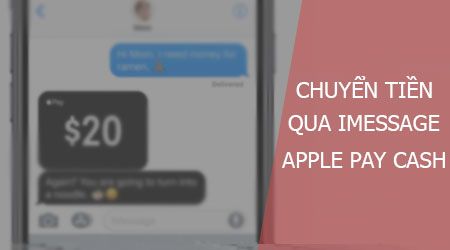
Cẩm nang chuyển tiền qua iMessage với Apple Pay Cash từ A-Z
Để thực hiện giao dịch chuyển tiền qua iMessage bằng Apple Pay Cash, bạn cần đảm bảo:
iMessage phải được kích hoạt: Nếu chưa bật, tham khảo ngay hướng dẫn Kích hoạt iMessage tại đây
1. Thiết lập Apple Pay Cash - Bước đầu tiên quan trọng
Để sẵn sàng chuyển tiền qua iMessage, bạn cần tạo ví Apple Pay Cash bằng các thao tác đơn giản sau:
Bước 1: Từ màn hình chính, mở ứng dụng Cài đặt, tìm đến mục Wallet & Apple Pay - cổng kết nối với thế giới thanh toán di động thông minh.
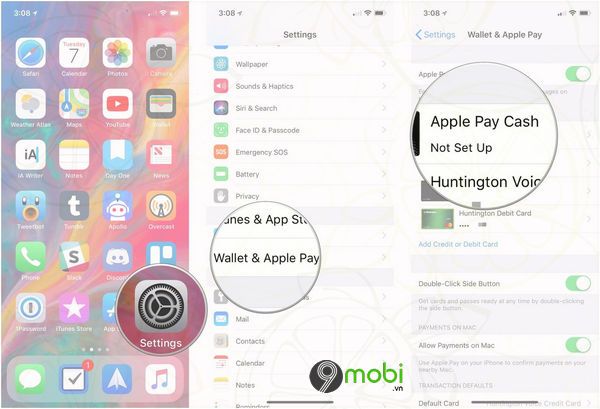
Tại đây, hãy khám phá và kích hoạt tính năng Apple Pay Cash để biến chiếc iPhone/iPad thành ví điện tử thông minh của riêng bạn.
Bước 2: Sau khi xem qua giới thiệu, nhấn Tiếp tục và Đồng ý để chính thức sở hữu chiếc ví số tiện lợi này.

Hệ thống sẽ ngay lập tức khởi tạo ví điện tử Apple Pay Cash trên thiết bị iPhone/iPad của bạn.
2. Hoàn tất xác minh thông tin thanh toán Apple Pay Cash
Sau khi kích hoạt thành công, bạn cần hoàn thiện thông tin thanh toán để sử dụng đầy đủ tính năng:
Bước 1: Truy cập lại Cài đặt và chọn mục Wallet & Apple Pay như hướng dẫn.

Tiếp theo, chọn Apple Pay Cash đã được kích hoạt trước đó.
Bước 2: Chọn mục Xác minh danh tính để hoàn tất quy trình bảo mật và mở khóa toàn bộ tiện ích.

Tại bước này, bạn hãy nhấn Tiếp tục để đồng ý với điều khoản và bắt đầu nhập thông tin cá nhân cho tài khoản Apple Pay Cash.
Tên riêng: Nhập tên chính của bạn (không dấu) theo yêu cầu của Apple Pay Cash.
Họ: Điền họ của bạn (không dấu) để hoàn thiện thông tin định danh.
Bước 3: Sau khi hoàn tất, nhấn Tiếp để chuyển sang phần nhập địa chỉ cư trú và mã bưu điện chính xác.

Bước 4: Tiếp theo bạn cần cung cấp 4 số cuối Số An sinh Xã hội cùng ngày tháng năm sinh để xác minh.

Nhấn Tiếp ở góc phải màn hình để hoàn tất và khám phá cách chuyển tiền qua iMessage với Apple Pay Cash.
3. Hướng dẫn nạp tiền vào ví Apple Pay Cash
Trước khi thực hiện chuyển tiền qua iMessage, bạn cần nạp tiền vào ví Apple Pay Cash theo các bước đơn giản sau:
Bước 1: Mở ứng dụng Apple Wallet từ màn hình chính, sau đó chọn thẻ Apple Pay Cash để bắt đầu quy trình nạp tiền.

Trong giao diện ví Apple Pay Cash, nhấn vào biểu tượng "i" ở góc dưới màn hình để truy cập cài đặt.
Bước 2: Chọn Thêm tiền để bắt đầu quá trình nạp tiền từ tài khoản ngân hàng liên kết vào ví.

Nhập số tiền muốn nạp, sau đó xác nhận bằng cách nhấn Thêm để hoàn tất giao dịch.
Bước 3: Hệ thống sẽ hiển thị thông báo xác nhận - bạn cần nhập mật khẩu hoặc sử dụng Touch ID để xác thực. Với iPhone X, chỉ cần nhấn nút Nguồn 2 lần.

Hoàn tất quá trình bằng cách nhấn Xong để lưu lại thao tác.
4. Liên kết Apple Pay Cash với thẻ ngân hàng
Việc liên kết này giúp bạn dễ dàng chuyển tiền từ Apple Pay Cash về tài khoản ngân hàng cá nhân.
Bước 1: Tương tự thao tác nạp tiền, mở Apple Wallet, chọn Apple Pay Cash và nhấn vào biểu tượng "i" để vào cài đặt.

Bước 2: Chọn Chuyển vào ngân hàng, sau đó nhấn Thêm tài khoản Ngân hàng để bắt đầu liên kết.

Tiến hành nhập thông tin thẻ ngân hàng bao gồm số thẻ và số tài khoản cá nhân của bạn.
Bước 3: Hệ thống yêu cầu xác minh bằng cách nhập lại thông tin thẻ ngân hàng để đảm bảo chính xác.

Nhấn Tiếp để chuyển sang bước hướng dẫn chuyển tiền qua iMessage bằng Apple Pay Cash.
Bước 4: Giao diện chuyển tiền từ Apple Pay Cash sang ngân hàng sẽ hiển thị để bạn thực hiện giao dịch.

Nhập số tiền cần chuyển, chọn Chuyển và xác thực bằng mật khẩu thanh toán hoặc Touch ID (nhấn 2 lần nút Nguồn với iPhone X).
Bước 5: Khi giao dịch hoàn tất, nhấn Xong để kết thúc quá trình.

5. Hướng dẫn chi tiết chuyển tiền qua iMessage bằng Apple Pay Cash
Bước 1: Mở ứng dụng Tin nhắn, chọn cuộc hội thoại muốn gửi tiền đến người nhận.

Nhấn vào biểu tượng App Store trong khung chat, tìm và chọn Apple Pay để bắt đầu giao dịch.
Bước 2: Màn hình sẽ hiển thị bảng chọn số tiền để bạn nhập số tiền muốn chuyển qua iMessage.

Vuốt lên để mở rộng giao diện và sử dụng đầy đủ các tính năng chuyển tiền.
Bước 3: Sau khi nhập số tiền, nhấn Thanh toán để xác nhận giao dịch chuyển tiền.

Giao diện tin nhắn sẽ hiện ra ngay sau đó, nhấn biểu tượng Gửi và xác thực bằng Touch ID hoặc nhấn đúp nút Nguồn (với iPhone X) để hoàn tất giao dịch.
Bước 4: Ngoài chuyển tiền, bạn cũng có thể yêu cầu nhận tiền ngay trong ứng dụng Tin nhắn với thao tác tương tự.

Nhập số tiền cần yêu cầu, chọn Yêu cầu và nhấn Gửi để hoàn tất thủ tục.
Qua bài viết này, bạn đã nắm được cách sử dụng Apple Pay Cash để chuyển/nhận tiền nhanh chóng qua iMessage trên iPhone/iPad - một tính năng tiện ích đáng để trải nghiệm.
Lưu ý: Nếu gặp lỗi Face ID trên iPhone X (iOS 11.2), bạn có thể tham khảo hướng dẫn khắc phục lỗi Face ID is Not Available để giải quyết vấn đề này.
https://Tripi.vn/cach-chuyen-tien-qua-tin-nhan-imessage-voi-apple-pay-cash-22098n.aspx
So với dịch vụ chuyển tiền truyền thống qua mạng di động (Viettel, Mobi, Vina), Apple Pay Cash mang đến giải pháp hiện đại và bảo mật hơn cho người dùng iOS.
Có thể bạn quan tâm

Hướng dẫn chi tiết cách chơi game Emoji Puzzle trên điện thoại

Những hình xăm đôi mini ấn tượng nhất năm 2025

Hướng dẫn đăng nhập TikTok trên điện thoại

Lựa chọn và bảo quản bột sắn dây như thế nào cho đúng cách?
![[Tặng App] Cơ hội sở hữu ứng dụng cao cấp miễn phí cho Android & iPhone ngày 15/7/2015](/blog/_next/image?url=https%3A%2F%2Fgcs.tripi.vn%2Fpublic-tripi%2Ftripi-feed%2Fimg%2F486757Xva%2Fanh-mo-ta.png&w=3840&q=75)
[Tặng App] Cơ hội sở hữu ứng dụng cao cấp miễn phí cho Android & iPhone ngày 15/7/2015


